插入页眉和页脚
Word文档中页眉和页脚的插入方法

Word文档中页眉和页脚的插入方法一、什么是页眉和页脚在Word文档中,页眉和页脚是位于页面上方和下方的区域,用于插入与文档内容相关的信息,比如页码、标题、作者等。
页眉和页脚的插入可以提高文档的专业性,使其看起来更加规范和整齐。
二、插入页眉1.鼠标光标定位到页面上方,点击菜单栏中的“插入”选项卡,然后点击工具栏中的“页眉”按钮。
2.在弹出的下拉菜单中,可以选择“编辑页眉”、“删除页眉”或者选择常用的页眉样式。
3.如果选择“编辑页眉”,鼠标光标将进入页眉区域,可以在该区域中输入文本、插入图片或者应用页眉样式。
4.通过鼠标操作或键盘快捷键,设置页眉的位置、字体、字号、对齐方式等。
可以应用不同的样式方便地切换。
5.页眉中常用的内容有文档标题、作者、日期、页码等,可以通过点击“页码”按钮来插入页码,并选择相应的显示方式。
6.插入完页眉后,可以通过双击正文区域或点击页面其他位置来退出页眉编辑状态。
三、插入页脚1.鼠标光标定位到页面底部,点击菜单栏中的“插入”选项卡,然后点击工具栏中的“页脚”按钮。
2.在弹出的下拉菜单中,可以选择“编辑页脚”、“删除页脚”或者选择常用的页脚样式。
3.如果选择“编辑页脚”,鼠标光标将进入页脚区域,可以在该区域中输入文本、插入图片或者应用页脚样式。
4.通过鼠标操作或键盘快捷键,设置页脚的位置、字体、字号、对齐方式等。
可以应用不同的样式方便地切换。
5.页脚中常用的内容有页码、文档标题等,可以通过点击“页码”按钮来插入页码,并选择相应的显示方式。
6.插入完页脚后,可以通过双击正文区域或点击页面其他位置来退出页脚编辑状态。
四、自定义页眉和页脚除了使用Word提供的样式,用户还可以根据需要自定义页眉和页脚的内容和样式。
1.在插入页眉或页脚的菜单中选择“编辑页眉”或“编辑页脚”。
2.在页眉或页脚区域输入自定义的文本或插入图片。
3.通过调整字体、字号、颜色等设置来自定义样式。
4.在插入页眉或页脚时,还可以应用不同的页面布局和段落格式,使页眉和页脚在不同页面上显示不同的内容。
如何在Word中添加页眉和页脚

如何在Word中添加页眉和页脚在Word中添加页眉和页脚是一种常见的编辑文档的需求,特别适用于需要标识页面信息、文档作者或版本等情况。
本文将详细介绍如何在Word中添加页眉和页脚。
一、打开Word文档首先,打开你需要编辑的Word文档。
在打开的文档中,找到文档顶部的导航栏,并点击“插入”选项卡。
二、添加页眉1. 在“插入”选项卡中,点击“页眉”按钮。
此时,会弹出一个下拉菜单,你可以选择不同的页眉样式。
选中一个样式后,页眉会自动添加到文档中。
2. 默认情况下,Word会将页眉添加在页面的顶部。
你可以在页面顶部的页眉区域自由编辑和输入内容。
例如,你可以插入文本、日期、页码等。
3. 若要编辑页眉,可以点击页眉区域,然后进行相应的修改。
你可以调整字体、字号、颜色等设置,还可以在页眉中插入图片、表格等元素。
4. 如果需要设置不同的页眉,可以使用“页面布局”选项卡中的“不同首页”或“不同奇偶页”功能。
这样可以实现首页或偶数页与奇数页的不同页眉样式。
三、添加页脚1. 在“插入”选项卡中,点击“页脚”按钮。
同样地,会弹出一个下拉菜单,选择适合的页脚样式。
2. Word会将页脚添加在页面的底部。
你可以在页脚区域编辑和输入内容,例如页码、文档作者等信息。
3. 类似于页眉,你可以点击页脚区域进行编辑和修改。
选择不同的字体、字号、颜色,插入图片或者表格等内容,以满足个性化需求。
4. 如果你希望首页与奇偶页的页脚样式不同,可以使用和页眉类似的方法,在“页面布局”选项卡中选择“不同首位页”或“不同奇偶页”等功能。
四、页眉和页脚设置的其他选项除了基本的样式设置外,Word还提供了其他一些页眉和页脚设置选项。
1. 对齐方式:在页眉和页脚中,你可以选择让内容居左、居中或居右。
2. 格式编号:Word提供了自动编号功能,例如可以显示当前页码、总页数等。
3. 页面边距:你可以调整页面边距,以适应页眉和页脚的样式。
总结:通过本文的介绍,你可以轻松地在Word中添加页眉和页脚。
如何在Word中插入页眉和脚注

如何在Word中插入页眉和脚注在Word中插入页眉和脚注是编辑文档时经常使用的功能。
页眉通常用于显示文档标题、作者、页码等信息,而脚注则用于注释文中的特定内容或提供引用来源。
接下来,本文将介绍在Word中如何插入页眉和脚注。
步骤一:打开Word文档首先,打开你需要编辑的Word文档。
可以通过双击文件图标或者在Word软件中选择“文件”-“打开”来打开文档。
步骤二:插入页眉1. 在Word文档页面的顶部,找到并点击“插入”选项卡。
2. 在“页眉和页脚”区域,点击“页眉”下拉菜单,选择你需要的页眉样式。
Word提供了一系列的页眉样式供选择,如标题、日期、作者等。
你还可以选择“编辑页眉”来自定义页眉内容。
3. 自定义页眉时,可以通过在页眉区域插入文本框、日期和时间、图片等元素来构建所需的页眉内容。
4. 编辑完毕后,点击页面正文区域结束页眉编辑。
步骤三:插入脚注1. 在Word文档页面的底部,找到并点击“插入”选项卡。
2. 在“页眉和页脚”区域,点击“页脚”下拉菜单,选择你需要的页脚样式。
Word提供了一系列的页脚样式供选择,如页码、版权信息等。
3. 自定义页脚时,可以在页脚区域插入文本框、页码、日期和时间等元素来构建所需的页脚内容。
4. 编辑完毕后,点击页面正文区域结束页脚编辑。
步骤四:设置页眉和脚注属性1. 点击Word文档页面顶部的“设计”选项卡,这个选项卡会在你插入页眉和页脚后自动出现。
2. 在“设计”选项卡中,可以设置页眉和页脚的不同属性,如页眉和页脚与页面的距离、对齐方式等。
3. 还可以在“选项”分组中设置不同页面的页眉和页脚,在“不同的奇偶页”和“首尾不同”等选项中进行选择。
通过以上步骤,你已经成功在Word文档中插入了页眉和脚注。
页眉和脚注的样式和内容可以根据你的需求进行自定义,并且可以在整个文档中保持一致或者灵活变化。
在编辑文档时,插入页眉和脚注能够使文档更加规范、易读和专业。
如何在Word中插入页眉和页脚的

如何在Word中插入页眉和页脚的在Word中插入页眉和页脚是一项非常常用的操作,它可以使得文档更加规范和专业。
本文将介绍如何在Word中插入页眉和页脚的步骤以及一些常见的应用技巧。
一、插入页眉和页脚的步骤1. 打开Word文档,进入“插入”选项卡。
2. 在“插入”选项卡中找到“页眉”和“页脚”选项,分别点击打开。
3. 在弹出的菜单中,可以选择预设的页眉和页脚样式,也可以选择自定义。
4. 如果选择预设样式,只需点击相应的样式即可,Word会自动插入到文档中。
5. 如果选择自定义样式,可以在页眉或页脚的编辑区域输入文字、插入图片等,也可以通过“页码”选项插入页码。
6. 完成编辑后,点击文档其他区域即可关闭页眉和页脚编辑模式。
二、常见的应用技巧1. 在不同的章节中使用不同的页眉和页脚:有些文档需要在不同的章节中使用不同的页眉和页脚,可以利用Word的“分节符”功能来实现。
在需要改变页眉和页脚的章节前插入分节符,然后在每个章节中按照上述步骤重新设置页眉和页脚。
2. 插入页码:在Word的页脚中插入页码是非常常见的需求。
可以在页脚编辑模式下选择“页码”选项,然后选择合适的页码样式和位置即可。
可以选择插入总页数、当前页数等选项。
3. 插入日期和时间:有时候需要在文档中插入日期和时间,可以在页眉或页脚的编辑区域选择“日期和时间”选项,然后选择合适的日期和时间格式插入到文档中。
4. 自定义样式:如果预设的页眉和页脚样式不能满足需求,可以选择自定义样式。
可以在页脚或页眉的编辑区域中输入文本、插入图片等,还可以调整字体、颜色、对齐方式等属性。
通过上述步骤和技巧,我们可以在Word中轻松插入页眉和页脚,并满足各种不同的需求。
无论是编辑正式文件、制作报告还是写作论文,插入页眉和页脚都是一项非常实用的功能,可以提高文档的专业性和规范性。
通过本文的介绍,相信您已经学会了如何在Word中插入页眉和页脚,并且了解了一些常见的应用技巧。
Word插入页眉页脚教程

Word插入页眉页脚教程在使用Microsoft Word编辑文档时,我们经常需要在页面顶部或底部插入页眉和页脚,以展示文档的信息或进行版式设置。
本篇教程将为您详细介绍如何使用Word插入页眉页脚。
一、插入页眉1. 打开Word文档,点击页面上方的“插入”选项卡。
2. 在“插入”选项卡中,找到“页眉”部分,点击下拉菜单中的“页眉”选项。
3. 在弹出的菜单中,您可以选择预设的页眉样式,也可以点击“编辑页眉”来自定义页眉内容。
4. 在编辑页眉的界面中,您可以在页眉中插入文本、日期、页码等内容。
例如,您可以在页眉的左侧插入文本“文档标题”,在右侧插入页码。
并且可以通过选择页眉中的文字或图像进行格式设置,如修改字体、颜色等。
5. 编辑完毕后,点击页面上方的“关闭页眉和页脚”按钮,即可完成页眉的插入。
二、插入页脚1. 在同样的“插入”选项卡中,找到“页眉”部分,点击下拉菜单中的“页脚”选项。
2. 在弹出的菜单中,您可以选择预设的页脚样式,也可以点击“编辑页脚”来自定义页脚内容。
3. 在编辑页脚的界面中,您可以插入页脚文本、日期和页码等信息,操作方法与编辑页眉类似。
4. 编辑完毕后,点击“关闭页眉和页脚”按钮,页脚即完成插入。
三、设置不同的页眉页脚有时候,我们需要在不同的页面插入不同的页眉页脚,Word也提供了相应的功能。
1. 在需要插入不同页眉页脚的页面上,点击页面上方的“布局”选项卡。
2. 在“布局”选项卡中,找到“页眉和页脚”部分,点击“编辑页眉”或“编辑页脚”。
3. 在编辑页眉页脚的界面中,您可以根据需求插入不同的内容。
4. 编辑完毕后,点击“关闭页眉和页脚”按钮。
四、删除页眉页脚如果您需要删除已插入的页眉页脚,可以按照以下步骤操作。
1. 点击页面上方的“布局”选项卡。
2. 在“布局”选项卡中,找到“页眉和页脚”部分,点击“删除页眉”或“删除页脚”。
3. 删除后,页眉页脚将不再显示在文档中。
在本篇教程中,我们详细介绍了Word插入页眉页脚的方法,通过这些操作,您可以根据需要在文档中展示相关信息,提升文档的专业程度和排版效果。
如何在Word中添加页眉和页脚

如何在Word中添加页眉和页脚在Word中,添加页眉和页脚对于文档排版和内容整理来说非常重要。
页眉和页脚可以帮助读者更好地理解文档的结构和来源。
本文将介绍如何在Word中添加页眉和页脚,以及一些相关技巧和注意事项。
一、添加页眉在Word文档中,页眉位于页面的顶部,可以用于显示文档标题、作者、日期等信息。
以下是在Word中添加页眉的步骤:步骤1:打开Word文档,点击“插入”选项卡。
步骤2:在“插入”选项卡中,找到“页眉”功能区,点击“页眉”下拉菜单。
步骤3:在下拉菜单中,选择所需的页眉样式,例如“顶端”、“左侧”、“右侧”等。
步骤4:在选择的页眉位置上方,会自动出现一个编辑框,你可以在其中输入所需的内容,比如文档标题。
步骤5:编辑完成后,点击空白处或按下“Esc”键即可完成页眉的添加。
二、添加页脚页脚位于页面的底部,通常用于显示页码、版权信息等。
以下是在Word中添加页脚的步骤:步骤1:打开Word文档,点击“插入”选项卡。
步骤2:在“插入”选项卡中,找到“页脚”功能区,点击“页脚”下拉菜单。
步骤3:在下拉菜单中,选择所需的页脚样式,例如“底端”、“左侧”、“右侧”等。
步骤4:在选择的页脚位置下方,会自动出现一个编辑框,你可以在其中输入所需的内容,比如页码。
步骤5:编辑完成后,点击空白处或按下“Esc”键即可完成页脚的添加。
三、自定义页眉和页脚除了使用Word提供的默认页眉和页脚样式,还可以自定义页眉和页脚,以满足具体需求。
以下是一些自定义页眉和页脚的技巧和注意事项:1. 添加日期和时间:在页眉或页脚中插入“日期和时间”字段,可以自动显示当前日期和时间,而无需手动编辑。
2. 插入公司标识:在页眉或页脚中插入公司标识或徽标,增加文档的专业性和可辨识度。
3. 设置不同页面的页眉和页脚:Word提供了“不同奇偶页”和“不同第一页”的选项,可以在不同页面上应用不同的页眉和页脚。
4. 控制页眉和页脚的位置和间距:通过调整页面边距和页眉和页脚的高度,可以精确控制它们在页面上的位置和间距。
Word文档中如何添加页眉和页脚

Word文档中如何添加页眉和页脚Word 文档中如何添加页眉和页脚Word 是一款功能强大的文字处理软件,广泛应用于办公、学习等各个领域。
在编辑 Word 文档时,我们常常需要在页面顶部和底部添加页眉和页脚,用于显示文档的标题、页码、作者等信息。
本文将介绍在 Word 文档中如何添加页眉和页脚的方法。
一、添加页眉页眉是位于页面顶部的内容,在每个页面的顶部重复显示。
通常用于放置文档的标题、作者、日期等信息。
1. 打开 Word 文档,点击页面上方的“插入”选项卡。
2. 在“插入”选项卡中,找到“页眉”组的“页眉”按钮,点击“页眉”按钮。
3. 弹出的菜单中,可以选择不同的页眉样式,比如“空白”、“简单”、“精美”等。
选择一个适合的页眉样式,点击即可。
4. 现在你已经进入了页眉编辑模式。
可以在页眉区域输入文本,并进行格式调整。
比如可以输入文档的标题、作者、日期等信息。
5. 在编辑完页眉后,点击页面下方的“关闭页眉和页脚”按钮,即可保存页眉内容,并退出页眉编辑模式。
二、添加页脚页脚是位于页面底部的内容,与页眉类似,用于在每个页面的底部重复显示信息。
通常用于放置页码、版权声明等信息。
1. 在 Word 文档中,点击“插入”选项卡。
2. 在“插入”选项卡中,找到“页码”按钮,点击“页码”按钮。
3. 弹出的菜单中,可以选择不同的页脚样式,比如“空白”、“简单”、“精美”等。
选择一个适合的页脚样式,点击即可。
4. 现在你已经进入了页脚编辑模式。
可以在页脚区域输入文本,并进行格式调整。
比如可以输入页码、版权声明等信息。
5. 在编辑完页脚后,点击页面下方的“关闭页眉和页脚”按钮,即可保存页脚内容,并退出页脚编辑模式。
三、调整页眉和页脚的格式在添加完页眉和页脚后,我们还可以对其进行进一步的格式调整,以满足实际需求。
1. 点击对应的页眉或页脚区域,进入编辑模式。
2. 在编辑模式中,可以使用 Word 的各种格式功能,比如字体、字号、对齐方式等,对页眉和页脚进行调整。
Word插入页眉页脚如何在文档中插入页眉页脚
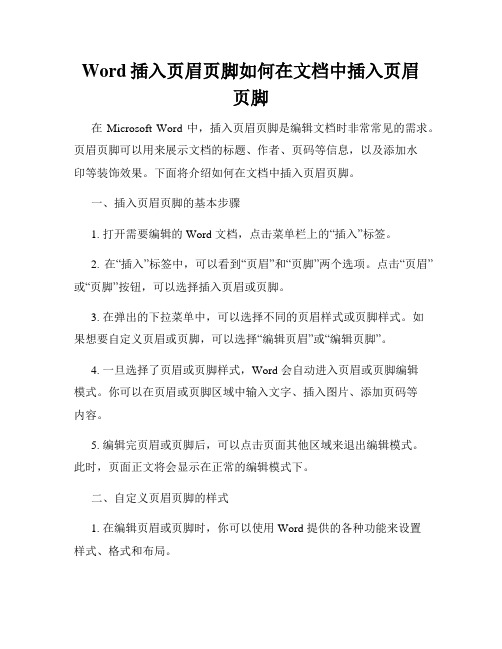
Word插入页眉页脚如何在文档中插入页眉页脚在 Microsoft Word 中,插入页眉页脚是编辑文档时非常常见的需求。
页眉页脚可以用来展示文档的标题、作者、页码等信息,以及添加水印等装饰效果。
下面将介绍如何在文档中插入页眉页脚。
一、插入页眉页脚的基本步骤1. 打开需要编辑的 Word 文档,点击菜单栏上的“插入”标签。
2. 在“插入”标签中,可以看到“页眉”和“页脚”两个选项。
点击“页眉”或“页脚”按钮,可以选择插入页眉或页脚。
3. 在弹出的下拉菜单中,可以选择不同的页眉样式或页脚样式。
如果想要自定义页眉或页脚,可以选择“编辑页眉”或“编辑页脚”。
4. 一旦选择了页眉或页脚样式,Word 会自动进入页眉或页脚编辑模式。
你可以在页眉或页脚区域中输入文字、插入图片、添加页码等内容。
5. 编辑完页眉或页脚后,可以点击页面其他区域来退出编辑模式。
此时,页面正文将会显示在正常的编辑模式下。
二、自定义页眉页脚的样式1. 在编辑页眉或页脚时,你可以使用 Word 提供的各种功能来设置样式、格式和布局。
2. 比如,你可以选择插入日期、时间、文档标题等自动信息。
这些信息将会自动更新,无需手动修改。
3. 你还可以设置不同的页眉或页脚样式,比如在首页不显示页眉页脚、奇偶页显示不同的页眉页脚等。
4. 此外,你可以选择插入图片作为页眉或页脚的装饰,或者添加水印等特殊效果。
这些功能都可以在“插入”标签中进行设置。
三、删除页眉页脚如果你需要删除文档中的页眉或页脚,可以按照以下步骤进行操作。
1. 在打开的 Word 文档中,点击“视图”标签。
2. 在“视图”标签中,点击“页眉和页脚”按钮。
这将会进入页眉页脚编辑模式。
3. 在页眉或页脚区域内,选择所需的内容,然后按下“Delete”键或“Backspace”键进行删除。
4. 完成删除后,你可以点击页面其他区域来退出编辑模式。
四、插入页码页码是一页文档中重要的元素之一,它可以帮助读者追踪文档的进度。
- 1、下载文档前请自行甄别文档内容的完整性,平台不提供额外的编辑、内容补充、找答案等附加服务。
- 2、"仅部分预览"的文档,不可在线预览部分如存在完整性等问题,可反馈申请退款(可完整预览的文档不适用该条件!)。
- 3、如文档侵犯您的权益,请联系客服反馈,我们会尽快为您处理(人工客服工作时间:9:00-18:30)。
正文:庭蓝枫景,位于东四桥与亮马桥交汇处,燕莎城东2500米,一片叫枫丹白
男声:好的,张总,我马上回公司
的尊重。
引文:也许,没有不堵车的大城市,但却有不堵车的城区。
这里的生活也因此多
人心理上的想像、感情活动的愉悦,更常常凌架于实质感官功能上。
悄滋生。
考虑到阳光对心情和健康的微妙影响,庭蓝枫景的建筑户户朝南,楼宇进深
(配球场、泳池图)闲了,寻着风的脚步,来到温馨会所,纵身碧波,让肌肤和
标题:你还记得今天是一个节日吗?
老人画画图:笔可以勾勒风景,色彩生活只可用心感受
造垃圾
主流社会新住宅运动的种种实验
则。
什么是主流
以看见不。
